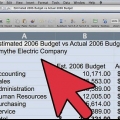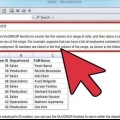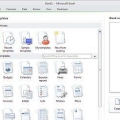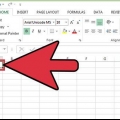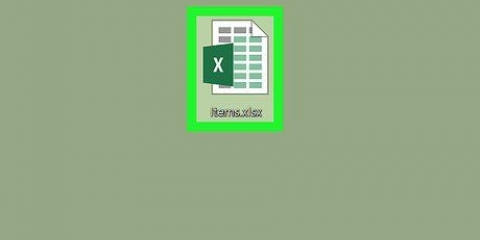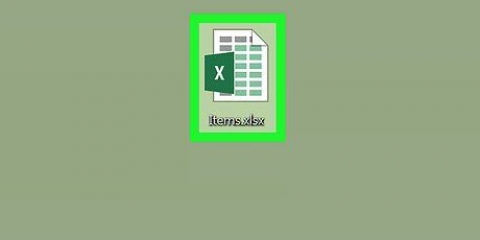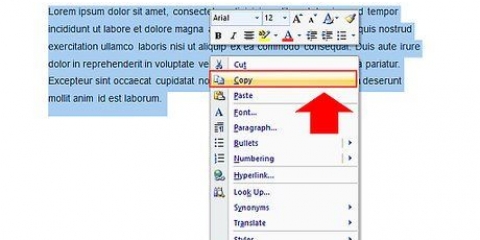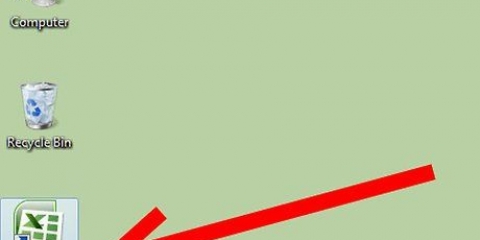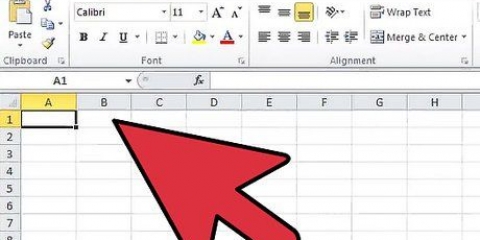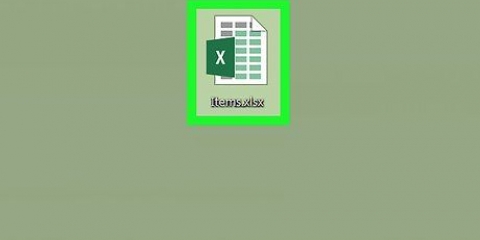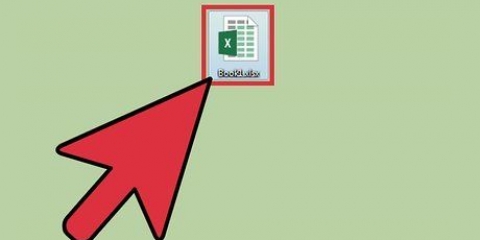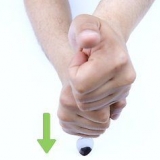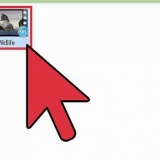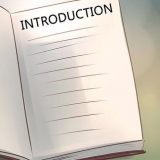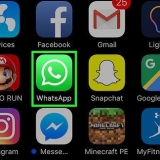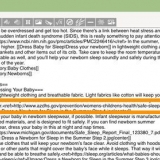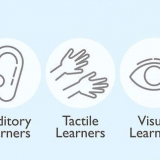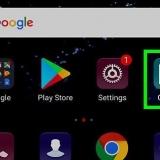Excel gör det enkelt att kopiera en formel till en hel rad eller kolumn, men du får inte alltid det resultat du vill ha. Om du får oväntade resultat, eller de där hemska #REF- och /DIV0-felen, läs om absoluta och relativa cellreferenser för att förstå vad som gick fel. Men oroa dig inte, du behöver inte uppdatera ditt 5 000-radiga kalkylblad cell för cell innan du kan fortsätta kopiera och klistra in. Det finns enkla sätt att få formeln att uppdatera sig själv baserat på plats eller kopiera exakt, utan att ändra något värde.
Steg
1.
Använd den här metoden för att snabbt kopiera en formel utan att ändra cellreferenserna.Ibland har du ett stort kalkylblad fullt med formler och du vill ha det
exakt att kopiera. Att ändra allt till absoluta cellreferenser (som beskrivs i avsnittet cellreferenser) skulle vara en tråkig uppgift, speciellt om du måste ångra ändringen efteråt. Använd den här metoden för att snabbt ändra formler någon annanstans med relativa cellreferenser, utan att ändra själva referenserna. Här är vårt exempelkalkylblad, där kolumn C dupliceras till kolumn D:
Exempel på kalkylblad | Kolumn A | Kolumn B | Kolumn C | Kolumn D |
|---|
| rad 1 | 944 | grodor | =A1/2 |
| rad 2 | 636 | paddor | =A2/2 |
| rad 3 | 712 | Salamander | =A3/2 |
| rad 4 | 690 | Ormar | =A4/2 |
- Om du vill kopiera formeln i en enda cell, hoppa till det sista steget ("Prova andra metoder") i det här avsnittet.

2. Öppna sökfönstret. I de flesta versioner av Excel kan du komma åt det genom att klicka på fliken Hem i huvudmenyn och sedan klicka på Sök och välj i redigeringsgruppen. Du kan också använda kortkommandot Ctrl-F.
3.
Hitta likhetstecknet (`=`) och ersätt det med ett annat tecken. Skriv `=`, klicka på `Sök efter` och skriv ett annat tecken i fältet `Ersätt med`. Konverterar automatiskt alla formler (som alltid börjar med `=`) till text som börjar med det andra tecknet.
Använd alltid ett tecken som inte finns i ditt kalkylblad. Ersätt till exempel likhetstecknet med ett "#" eller ett "&`, eller en längre sträng, som `##&`.
Exempel på kalkylblad | Kolumn A | Kolumn B | Kolumn C | Kolumn D |
|---|
| rad 1 | 944 | grodor | ##&A1/2 |
| rad 2 | 636 | paddor | ##&A2/2 |
| rad 3 | 712 | Salamandrar | ##&A3/2 |
| rad 4 | 690 | Ormar | ##&A4/2 |
4.
Kopiera och klistra in cellerna. Du kan nu välja vilken cell du vill kopiera och klistra in den på en annan plats. Eftersom de inte längre betraktas som formler kommer de att kopieras exakt.
Exempel på kalkylblad | Kolumn A | Kolumn B | Kolumn C | Kolumn D |
|---|
| rad 1 | 944 | grodor | ##&A1/2 | ##&A1/2 |
| rad 2 | 636 | paddor | ##&A2/2 | ##&A2/2 |
| rad 3 | 712 | Salamandrar | ##&A3/2 | ##&A3/2 |
| rad 4 | 690 | Ormar | ##&A4/2 | ##&A4/2 |
5.
Använd Sök och ersätt igen för att ångra ändringen. Nu när du har formlerna där du vill ha dem använder du "Sök efter" och "Ersätt med" för att ångra ändringen. I vårt exempel letar vi efter tecknet `##&` och ersätt det med `=` igen, så att cellerna blir formler igen. Du kan nu fortsätta att redigera ditt kalkylark som vanligt:
Exempel på kalkylblad | Kolumn A | Kolumn B | Kolumn C | Kolumn D |
|---|
| rad 1 | 944 | grodor | =A1/2 | =A1/2 |
| rad 2 | 636 | paddor | =A2/2 | =A2/2 |
| rad 3 | 712 | Salamandrar | =A3/2 | =A3/2 |
| rad 4 | 690 | Ormar | =A4/2 | =A4/2 |
6. Prova andra metoder. Om ovanstående metod av någon anledning inte fungerade, eller om du är orolig för att av misstag skriva över innehåll från andra celler med alternativet "Ersätt alla", finns det några andra metoder du kan prova:
För att kopiera formeln från en enskild cell utan att ändra referenserna, markera cellen och kopiera formeln från formelfältet överst i fönstret (och inte från cellen). Tryck på Esc för att stänga formelfältet och klistra in formeln där du vill använda den.Tryck på Ctrl` (vanligtvis samma tangent som ~) för att placera kalkylarket i formelvy. Kopiera formlerna och klistra in dem i en textredigerare som Notepad eller TextEdit. Kopiera dem igen och klistra in dem i kalkylarket på önskad plats. Tryck på Ctrl` igen för att växla tillbaka till normalt visningsläge. 1.
Placera formeln i en cell. Som med vilken formel som helst, börjar du med ett likhetstecken (
=), och placera sedan den funktion eller beräkning du vill ha. Vi använder ett enkelt exempel här som ett kalkylblad och slår samman kolumn A och kolumn B:
Exempel på kalkylblad | Kolumn A | Kolumn B | Kolumn C |
|---|
| rad 1 | 10 | 9 | =A1+B1 |
| rad 2 | 20 | 8 |
| rad 3 | 30 | 7 |
| rad 4 | 40 | 6 |
2. Klicka i det nedre högra hörnet av cellen som innehåller formeln du vill kopiera. Markören blir fet +-skylt.
3.
Klicka och dra markören över kolumnen eller raden du kopierar till. Formeln du angav skrivs automatiskt in i de celler du markerat. Relativa cellreferenser uppdateras automatiskt för att referera till cellen i samma relativa position. Här är vårt exempelkalkylblad som visar formlerna som används och resultaten som visas:
Exempel på kalkylblad | Kolumn A | Kolumn B | Kolumn C |
|---|
| rad 1 | 10 | 9 | =A1+B1 |
| rad 2 | 20 | 8 | =A2+B2 |
| rad 3 | 30 | 7 | =A3+B3 |
| rad 4 | 40 | 6 | =A4+B4 |
Exempel på kalkylblad | Kolumn A | Kolumn B | Kolumn C |
|---|
| rad 1 | 10 | 9 | 19 |
| rad 2 | 20 | 8 | 28 |
| rad 3 | 30 | 7 | 37 |
| rad 4 | 40 | 6 | 46 |
1.
Placera formeln i en cell. Som med vilken formel som helst, börjar du med ett likhetstecken (
=), och placera sedan den funktion eller beräkning du vill ha. Vi använder ett enkelt exempel här som ett kalkylblad och slår samman kolumn A och kolumn B:
Exempel på kalkylblad | Kolumn A | Kolumn B | Kolumn C |
|---|
| rad 1 | 10 | 9 | =A1+B1 |
| rad 2 | 20 | 8 |
| rad 3 | 30 | 7 |
| rad 4 | 40 | 6 |
2.
Tryck på Enter för att beräkna formeln. Efter att ha tryckt på Enter på tangentbordet kommer formeln att matas in och beräknas. Endast resultatet (19) kommer att visas, men kalkylarket har fortfarande formeln sparad.
Exempel på kalkylblad | Kolumn A | Kolumn B | Kolumn C |
|---|
| rad 1 | 10 | 9 | 19 |
| rad 2 | 20 | 8 |
| rad 3 | 30 | 7 |
| rad 4 | 40 | 6 |
3. Klicka på det nedre högra hörnet av cellen du vill kopiera. Flytta markören till det nedre högra hörnet av cellen du just redigerade. Markören blir ett fet plustecken (+).
4.
Håll ned musknappen och dra längs kolumnen eller raden du kopierar till. Håll ner musknappen och dra markören nedåt i kolumnen, eller längs hela raden som ska redigeras (valet). Formeln du angav kommer automatiskt att kopieras till de markerade cellerna. Relativa cellreferenser uppdateras automatiskt för att referera till cellen i samma relativa position. Här är vårt exempelkalkylblad som visar formlerna som används och resultaten det visar:
Exempel på kalkylblad | Kolumn A | Kolumn B | Kolumn C |
|---|
| rad 1 | 10 | 9 | =A1+B1 |
| rad 2 | 20 | 8 | =A2+B2 |
| rad 3 | 30 | 7 | =A3+B3 |
| rad 4 | 40 | 6 | =A4+B4 |
Exempel på kalkylblad | Kolumn A | Kolumn B | Kolumn C |
|---|
| rad 1 | 10 | 9 | 19 |
| rad 2 | 20 | 8 | 28 |
| rad 3 | 30 | 7 | 37 |
| rad 4 | 40 | 6 | 46 |
5. Dubbelklicka på plustecknet för att fylla hela kolumnen. Istället för att klicka och dra, dubbelklicka i det nedre högra hörnet när markören förvandlas till ett plustecken. Detta kommer automatiskt att kopiera formeln till hela kolumnen.
Excel slutar fylla kolumnen när den stöter på en tom cell. Om referensdata innehåller ett tomt utrymme måste du upprepa detta steg för att fylla kolumnen efter den tomma cellen. Metod 4 av 4: Använda relativa och absoluta cellreferenser
1.
Använd en relativ cellreferens i en formel. I en Excel-formel är en "cellreferens" adressen till en cell. Du kan ange detta manuellt eller klicka på cellen du vill referera till när du anger formeln. Till exempel har följande kalkylblad en formel som hänvisar till cell A2:
Relativa referenser | Kolumn A | Kolumn B | Kolumn C |
|---|
| rad 2 | 50 | 7 | =A2*2 |
| rad 3 | 100 |
| rad 4 | 200 |
| rad 5 | 400 |
2.
Förstå varför de kallas relativa referenser. I en Excel-formel använder en relativ referens den relativa positionen för en cells adress. Till exempel: anta att cell C2 har formeln `=A2`, den relativa referensen till värdet två celler till vänster. Om du kopierar formeln i cell C4 kommer formeln fortfarande att hänvisa till två celler till vänster, och alltså `=A4`.
Relativa referenser | Kolumn A | Kolumn B | Kolumn C |
|---|
| rad 2 | 50 | 7 | =A2*2 |
| rad 3 | 100 |
| rad 4 | 200 | =A4*2 |
| rad 5 | 400 |

3.
Istället för en relativ, använd en absolut referens. Antag att du
inte vill att Excel ska uppdatera formeln automatiskt. Istället för en relativ cellreferens kan du använda denna
absolut skapa genom att lägga till en $ framför kolumnen eller raden du vill lämna oförändrad, oavsett var du kopierar formeln till. Här är några exempel på kalkylblad som visar den ursprungliga formeln i större, fet text, och resultatet när du kopierar och klistrar in den i de andra cellerna:
Relativ kolumn, absolut rad (B$1):
Formeln har en absolut referens till rad 1, så den refererar alltid till rad 1. | Kolumn A | Kolumn B | Kolumn C |
|---|
| rad 1 | 50 | 7 | =B$3 |
| rad 2 | 100 | =3 USD | =B$3 |
| rad 3 | 200 | =3 USD | =B$3 |
| rad 4 | 400 | =3 USD | =B$3 |
Absolut kolumn, relativ rad ($B1):
Formeln har en absolut referens till kolumn B, så den refererar alltid till kolumn B. | Kolumn A | Kolumn B | Kolumn C |
|---|
| rad 1 | 50 | 7 | =$B1 |
| rad 2 | 100 | =$B2 | =$B2 |
| rad 3 | 200 | =$B3 | =$B3 |
| rad 4 | 400 | =$B4 | =$B4 |
Absolut kolumn & Rad ($B$1):
Formeln har en absolut referens till kolumn B på rad 1, så den refererar alltid till kolumn B på rad 1. | Kolumn A | Kolumn B | Kolumn C |
|---|
| rad 1 | 50 | 7 | =$B$1 |
| rad 2 | 100 | $B$1 | $B$1 |
| rad 3 | 200 | $B$1 | $B$1 |
| rad 4 | 400 | $B$1 | $B$1 |

4. Använd F4-tangenten för att växla mellan absolut och relativ . Välj en cellreferens i en formel genom att klicka på den. Tryck på F4 på ditt tangentbord och $-symboler läggs till eller tas bort automatiskt. Fortsätt att trycka på F4 tills dina föredragna absoluta eller relativa referenser är valda, tryck sedan på Enter.
Tips
Om du kopierar en formel till en ny cell och du ser en grön triangel, har Excel upptäckt ett möjligt fel. Undersök formeln noggrant för att se om något gick fel.Om du av misstag ersatte likhetstecknet (=) med ett frågetecken eller en asterisk (*) i metoden "Kopiera en formel exakt", kommer den att söka efter "?` eller `*` ger inte de resultat du förväntade dig. Korrigera detta genom att söka efter `~?` eller `~*`.Välj en cell och tryck på Ctrl` (apostrof) för att fylla den med formeln direkt ovanför den.Varningar
- Olika versioner av Excel kommer att ha ett något annorlunda gränssnitt än som visas här.
"Kopiera formler i excel"